Pregled animacije procesa
Pomoću animacije procesa možete vizualizirati razvoj procesa tijekom vremena. Animaciju možete gledati na karti procesa ili društvenom grafikonu na zaslonu Animacija .
Prilagodba postavki kontrole animacije
Upravljajte brzinom animacije, naprednim postavkama i još mnogo toga na zaslonu Animacija .
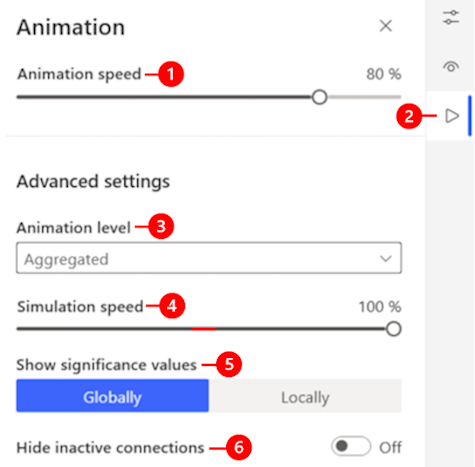
Legenda:
Klizač brzine animacije: Pomaknite klizač da biste prilagodili brzinu reprodukcije animacije. Informacije prikazane u animacijskom okviru ostaju nepromijenjene.
Ikona strelice desno: Odaberite da biste otvorili zaslon Animacija .
Padajući izbornik razine animacije: Postoje dvije mogućnosti: Odaberite Odmah da biste naznačili da će stvarna dinamika u procesu biti prikazana tijekom reprodukcije. Odaberite Agregirano da biste naznačili da će dinamika procesa agregirana u vremenskom razdoblju oko trenutno nadzirane vremenske točke biti prikazana tijekom reprodukcije.
Duljina vremenskog razdoblja koje se koristi za zbrajanje informacija za trenutni prikaz dio je rudarenja procesa. To ovisi o trajanju procesa i postavci brzine simulacije. Na primjer, što je veća brzina simulacije, to je duže vremensko razdoblje agregirano.
Klizač brzine simulacije: Pomaknite klizač da biste prilagodili brzinu simulacije procesa na kojoj se temelje prikazane animacijske informacije. Promjena brzine simulacije utječe na stupanj detalja u prikazanoj dinamici procesa. Ovisno o prirodi predmetnog procesa, njegovom trajanju i cilju analize, može se dati prednost dinamici s višim ili nižim stupnjem raščlambe.
Umjesto toga, ako imate dugotrajan proces i trebate detaljnu analizu dinamike tijekom kraćeg razdoblja, možda ćete htjeti upotrijebiti filtar da biste ograničili proces koji se analizira samo na dotično razdoblje.
Prikaz vrijednosti značajnosti: Postavite način rada s isticanjem boja rubova i čvorova u animaciji. Dvije mogućnosti: Odaberite Globalno da biste istaknuli trenutnu vrijednost u boji rubova i čvorova grafikona u usporedbi sa svim vrijednostima svih čvorova i rubova u cijelom simuliranom procesu. Odaberite Lokalno da biste istaknuli boju u rubovima i čvorovima grafikona u usporedbi s trenutnim vrijednostima svih čvorova i rubova u simuliranom procesu.
Dodatne informacije potražite u odjeljku Prikaz značaja vrijednosti.
Skrivanje neaktivnih veza: Uključite ili isključite da biste prikazali ili sakrili veze koje trenutno nisu aktivne. Skrivanje neaktivnih veza čini animaciju manje pretrpanom.
Korištenje kontrole reprodukcije
Kontrola reprodukcije animacije nalazi se u donjem dijelu zaslona. Koristite ga za pokretanje animacije, pauziranje ili prelazak na bilo koje mjesto u procesu.
Informacije o stvarnom vremenu u procesu prikazuju se s desne strane Animacije reprodukcije.

Da biste reproducirali animaciju, odaberite Reproduciraj animaciju. Kako se automatizacija reproducira, brojevi čvorova i rubne boje na simulaciji procesa se mijenjaju. Dodatne informacije potražite u odjeljku Funkcije animacijskih elemenata.
Kada odaberete Reproduciraj animaciju, gumb se pretvara u automatizaciju pauziranja.
Da biste privremeno zaustavili reprodukciju automatizacije, odaberite Pauziraj automatizaciju.